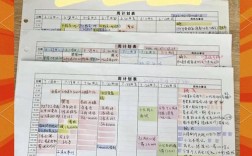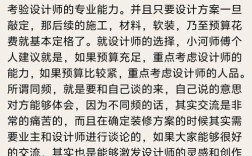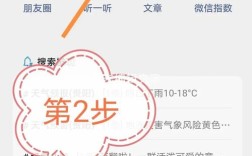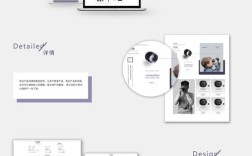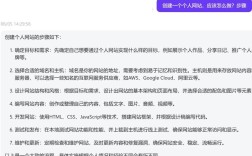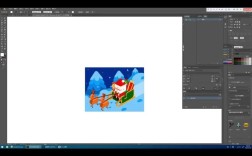使用自己设计的模板可以大大提高工作效率,确保内容呈现的一致性和专业性,以下是详细步骤和注意事项,帮助你高效运用自定义模板。
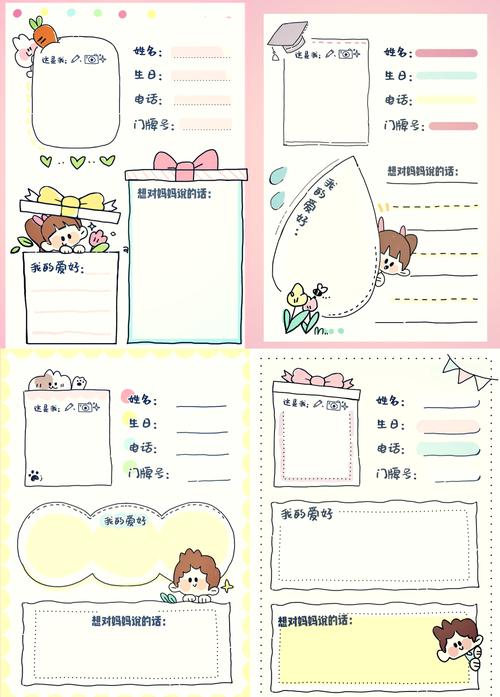
明确模板的使用场景,无论是文档撰写、数据整理还是项目管理,清晰的场景定义是模板设计的基础,若用于周报模板,需包含工作总结、计划、问题与解决方案等模块;若用于数据分析模板,则需预设数据源、图表类型、结论框架等,选择合适的工具,Word、Excel、Google Docs或专业设计工具如Canva均可根据需求选用,其中Excel和Google Sheets适合含表格或计算功能的模板,而Word和Canva更适合图文排版。
在设计模板时,结构化布局是关键,将内容划分为固定模块和可编辑区域,例如在文档模板中,用方括号标注“[此处填写日期]”或“[插入图表位置]”,方便使用者快速定位,对于表格类模板,需提前设置表头格式、合并单元格规则及数据验证条件,一个项目进度跟踪模板可包含“任务名称、负责人、截止日期、完成状态”四列,并通过下拉菜单限制“完成状态”仅可选“未开始/进行中/已完成”,避免输入错误,统一字体、颜色、边框等视觉元素,确保模板美观易读,建议使用企业VI标准色或简洁的黑白灰配色,标题加粗并增大字号,正文保持清晰易读的字体如宋体或Arial。
模板完成后,需进行测试与优化,请同事或朋友试用模板,模拟实际工作场景,检查是否存在逻辑漏洞或操作不便之处,发现表格行数不足时,可预设“插入行”快捷按钮;若某模块使用频率低,可考虑折叠或删除,优化后的模板应保存为通用格式(如.docx或.xlsx),并命名为“[用途]_[版本]_日期”,如“月度销售报告_V2.3_20231001”,方便版本管理。
在实际使用中,遵循“先套用,后编辑”的原则,打开模板后,立即另存为新文件,避免覆盖原始模板,编辑时,优先填充可编辑区域,保留固定模块的框架,在会议纪要模板中,只需替换“[会议主题]”“[参会人员]”等占位符,无需调整标题格式或页眉页脚,若需添加新内容,可在模板预留的“补充内容”区域操作,避免破坏原有结构,对于复杂模板,可附带使用说明文档,详细解释各模块功能及编辑技巧,数据透视表更新方法:点击‘分析’选项卡中的‘刷新数据’”。

模板的动态功能能进一步提升效率,以Excel为例,可通过VBA宏实现一键生成报表,或使用条件格式自动标记逾期任务(如截止日期早于当前日期的单元格标红),在Google Docs中,可利用“合并变量”功能批量生成个性化邮件,只需替换姓名、公司等字段,这些高级功能需一定学习成本,但长期使用可显著减少重复劳动。
定期维护模板,随着业务需求变化,旧模板可能不再适用,建议每季度回顾一次,根据最新工作流程调整模块或增减功能,原项目模板不含“风险预估”模块,可新增一行并关联下拉选项,提升模板的实用性。
通过以上步骤,你将能熟练运用自己设计的模板,不仅节省时间,还能确保输出内容的规范性和专业性,无论是个人工作还是团队协作,定制化模板都是提升效率的得力工具。
相关问答FAQs
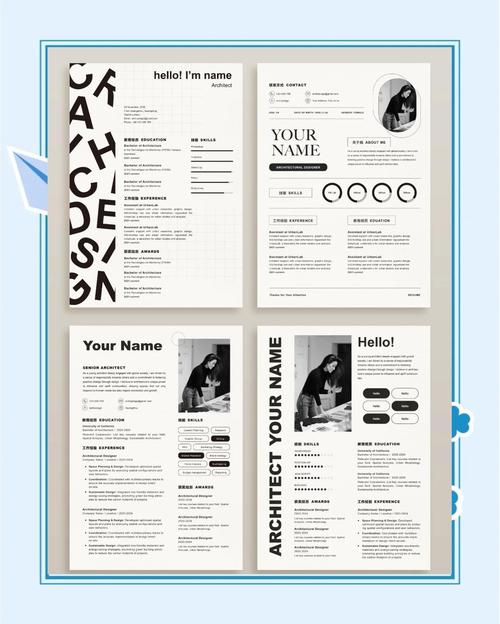
Q1: 如何在Excel模板中设置下拉菜单以规范数据输入?
A: 选中需设置下拉菜单的单元格(如“完成状态”列),点击“数据”选项卡中的“数据验证”,在“允许”中选择“序列”,在“来源”中输入选项文本(如“未开始,进行中,已完成”),用逗号分隔,确定后,该单元格将显示下拉箭头,点击即可选择预设选项,避免手动输入错误。
Q2: 设计模板时如何平衡灵活性和规范性?
A: 固定模块(如标题、页眉)保持统一格式以确保规范性,可编辑区域(如正文、数据表格)预留足够空间并明确标注占位符,对于需灵活调整的部分,设置“可选模块”并添加说明,此模块根据需求填写,非必填项”,通过颜色区分(如固定模块用灰色底纹,可编辑区域用白色),帮助使用者快速识别,既保证结构清晰,又避免过度限制内容扩展。